
Edit
-UNDO/REDO
256ステップのアンドゥとリドゥができます。
-Select All
表示されている全てのコントロールポイントを選択します。 編集画面で表示されないコントロールポイントは選択されません。
マウスをドラッグするとコントロールポイントが範囲指定できます。また,シフトを押しながらコントロールポイントを選択すると複数選択ができます。
1つ以上のコントロールポイントを選択すると,以下の「編集」機能が利用できます。右クリックポップアップメニューから使えるものもあります。 コントロールポイントを選択しないと,ポップアップメニューは使えません。
-Rotate+
反時計回りで選択されたコントロールポイントがそれらの重心を中心に回転します。どのくらい回転するかはSetupで変更できます。
-Rotate-
時計回りで選択されたコントロールポイントがそれらの重心を中心に回転します。どのくらい回転するかはSetupで変更できます。
-Horizontal Align
選択されたコントロールポイントがそれらの重心の位置で水平に並べます。垂直位置は変わりません。
-Vertical Align
選択されたコントロールポイントがそれらの重心の位置で垂直に並べます。水平位置は変わりません。
-Equal Intervals
3つ以上の選択されたコントロールポイントを均等な間隔に並べます。
-Equal Distance
3つ以上の選択されたコントロールポイントを現在の経路に沿って均等な間隔に並べます。
-Twist+/Twist-
オブジェクトを回転軸を中心にねじります。ROKUROタブでは選択されたコントロールポイントのみを,TOKOROTENタブでは,側面に当たるコントロールポイントを自動的に選択してねじります。ねじる角度はSetupで変更することができます。
-Optimize(TOKOROTENのみ)
TOKOROTENの40断面のコントロールポイントに合わせて内側の00断面までのコントロールポイントの位置を最適化します。
-Same width(MAGEのみ)
選択されたコントロールポイントの太さが一定になるようにコントロールポイントの位置を調整します。
-Flip Horizontal
オブジェクトの左右を入れ替えます。左右対称な形を簡単に作ることができます。
-Flip Vertical
オブジェクトの上下を入れ替えます。
-Maximize
オブジェクトを指定できる最大の大きさにします。
-Mirror X0-GG from 00-XG
00-XGのコントロールポイントの対称の位置にX0-GGのコントロールポイントを動かします。以下のように上下対称の形を作るとき,上半分を作ると簡単に下半分が作れます。対称となる鏡面を指定できます。
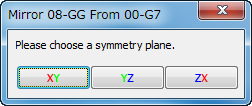 | 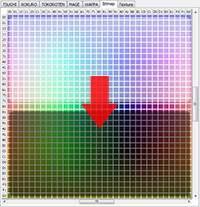 |
 | 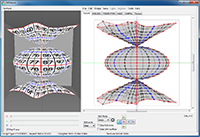 |
00-GXのコントロールポイントの対称の位置に0X-GGのコントロールポイントを動かします。以下のように左右対称の形を作るとき,左半分を作ると簡単に右半分が作れます。対称となる鏡面を指定できます。
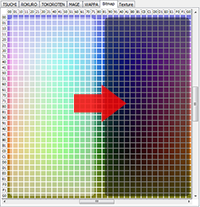
メニューの名前は縦横比により変化します。
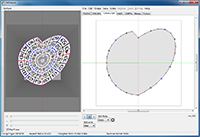 | 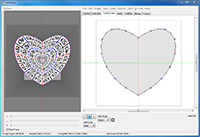 |
オブジェクトを裏返しにします。MAGEやほかの3Dツールで裏返ってしまったオブジェクトを元に戻すことができます。(Bitmapタブのみ)
-Magnet
選択されたコントロールポイント全体の重心にコントロールポイントを集めます。
-Lock/Unlock
コントロールポイントの一を固定します。
-Select
表示された全てのコントロールポイントを選択したり,全て非選択にしたり。選択と非選択を入れ替えたりできます。
-Smooth
以下の3つの方法で選択されたコントロールポイントをなめらかに再配置します。
-Gauss Smooth ガウシアンブラーを使いなめらかにします。
-Moving Average コントロールポイント配置の水平と垂直の方向についての移動平均
-Horizontal Moving Average 水平方向についての移動平均
-Vertical Moving Average 垂直方向についての移動平均
-Group
選択したコントロールポイントをグループとして取り扱うことができます。グループのコントロールポイントを1つ選択すると,そのグループに設定された全てのコントロールポイントが自動的に選択されます。
-Ungroup - 選択されたグループを解除します。
-Ungroup All - 全てのグループを解除します。



